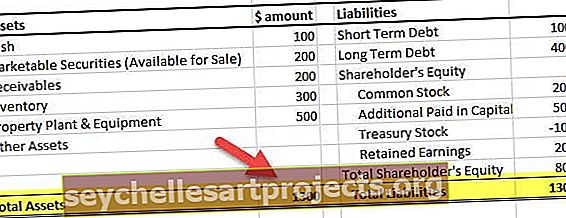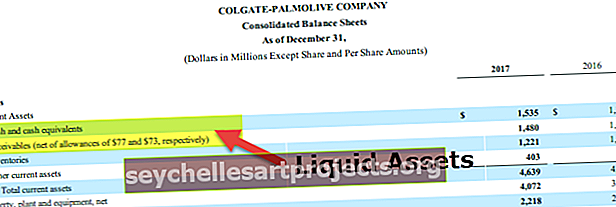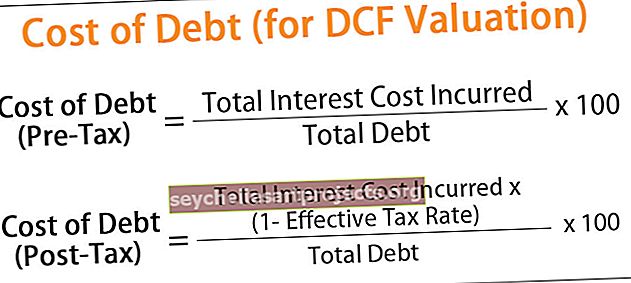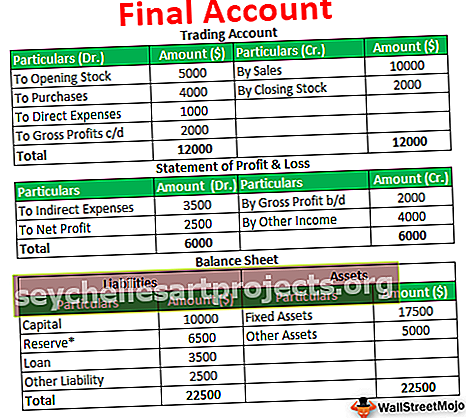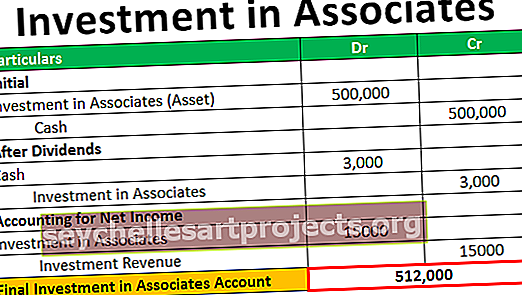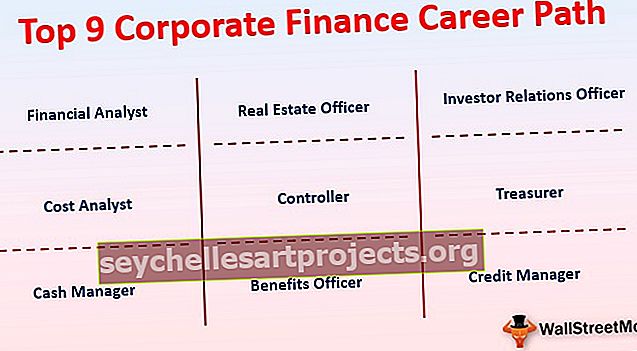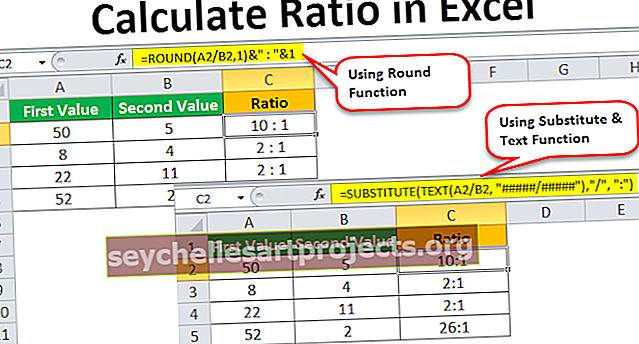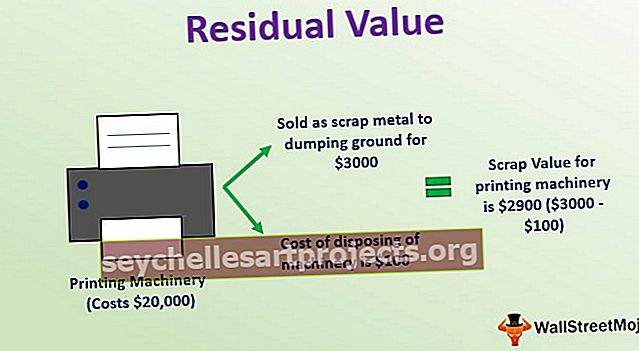Rate'i funktsioon Excelis | Kuidas kasutada Exceli määrade valemit? (Näited)
RATE Exceli funktsioon
Exceli intressimäära funktsiooni kasutatakse laenu perioodilt võetava intressimäära arvutamiseks. See on Exceli sisseehitatud funktsioon, sisendiks on makseperioodide arv, pmt, nüüdisväärtus ja tulevane väärtus, selle valemi sisend on täisarvudes ja väljund protsentides.
RATE valem Excelis

Selgitus
Kohustuslik parameeter:
- Nper: Nper on perioodi koguarv, mille jooksul tuleb maksta laenu / investeeringu summa. Viie aasta tingimuste näide tähendab 5 * 12 = 60.
- Pmt: perioodi eest makstud fikseeritud summa ja seda ei saa annuiteedi jooksul muuta.
- Pv: Pv on laenu kogusumma või nüüdisväärtus.
Valikuline parameeter:
- [Fv]: Seda nimetatakse ka tulevikuväärtuseks ja see on Excelis RATE-s valikuline ning kui seda funktsiooni ei edastata, loetakse see nulliks.
- [Tüüp]: selle saab Excelis RATE-st välja jätta ja kasutada kui 1 juhul, kui maksed on tasumisele kuuluvad perioodi alguses ja mida peetakse 0-ks juhul, kui maksed tuleb tasuda perioodi lõpus.
- [Arva]: See on ka valikuline parameeter, kui see välja jätta, eeldatakse, et see on 10%.
Kuidas kasutada RATE-funktsiooni Excelis?
Exceli funktsioon RATE on väga lihtne ja hõlpsasti kasutatav ning seda saab kasutada nii töölehe kui ka VBA funktsioonina. Seda funktsiooni kasutati töölehe funktsioonina.
Selle Rate Function Exceli malli saate alla laadida siit - Rate Function Exceli mallNäide 1
Oletame, et investeeringu summa on 25 000 ja periood on 5 aastat. Siin on maksete arv nper = 5 * 12 = 60 makset kokku ja me oleme arvestanud 500-ga fikseeritud kuumaksena ja arvutame seejärel intressimäära, kasutades Exceli funktsiooni RATE.

Väljund on: = RATE (C5, C4, -C3) * 12 = 7,4%
Näide 2
Vaatleme veel ühte näidet, kus intressimäär makseperioodi kohta 5000 investeerimissummalt, kus igakuiseid makseid tehakse 250 aasta jooksul 2 aasta jooksul, on see periood = 12 * 2 = 24. Siin oleme arvestanud, et kõik maksed tehakse perioodi alguses, nii et tüüp on siin 1.
Intressimäära arvutatakse järgmiselt:

= RATE (C13, -C12, C11 ,, 1) väljund on: 1.655%
Näide # 3
Võtke järgmine näide iganädalase maksmise kohta. See järgmine näide tagastab intressimäära laenusummalt 8000, kus iganädalasi väljamakseid 700 tehakse 4 aasta jooksul ja siin oleme arvestanud, et kõik maksed tehakse perioodi lõpus, nii et tüüp on siin 0.

Väljundiks on: = RATE (C20, -C19, C18 ,, 0) = 8.750%
Näide 4
Viimases näites oleme arvestanud, et laenusumma on 8000 ja iga-aastaseid makseid 950 tehakse 10 aasta jooksul. Siin leidsime, et kõik maksed tehakse perioodi lõpus, siis on tüüp siin 0.

Väljund on: = RATE (C28, -C27, C26) = 3,253%
RATE Excelis, mida kasutatakse VBA-funktsioonina.
Hämarda Rate_value kahekordne
Rate_value = Rate (10 * 1, -950, 800)
Msgbox Rate_value
Ja väljund on 0,3253
Asjad, mida meeles pidada
Allpool on mõned vea üksikasjad, mis võivad tulemuseks olla RATE excelis, kui Excelis RATE edastatakse valesid argumente.
- #NUM! -I käsitlemisel tekkis viga: kui huvi RATE ei lähe 20 korduse järel väärtuseks 0,0000001, tagastab funktsioon RATE excel väärtuse #NUM! Vea väärtus.

- Viga #VALUE !: RATE exceli funktsiooni #VALUE! Kaudu töötlemisel Viga, kui mis tahes mittearvuline väärtus on Exceli argumenti valemis Kiirus edastatud.

- Peate teisendama perioodi arvu kuuks või kvartaliks vastavalt teie nõudele.
- Kui selle funktsiooni väljund näib olevat 0, pole kümnendväärtust, siis peate lahtri väärtuse vormindama protsendivormingusse.